最新整理鼠标经常出现卡顿应该怎么解决

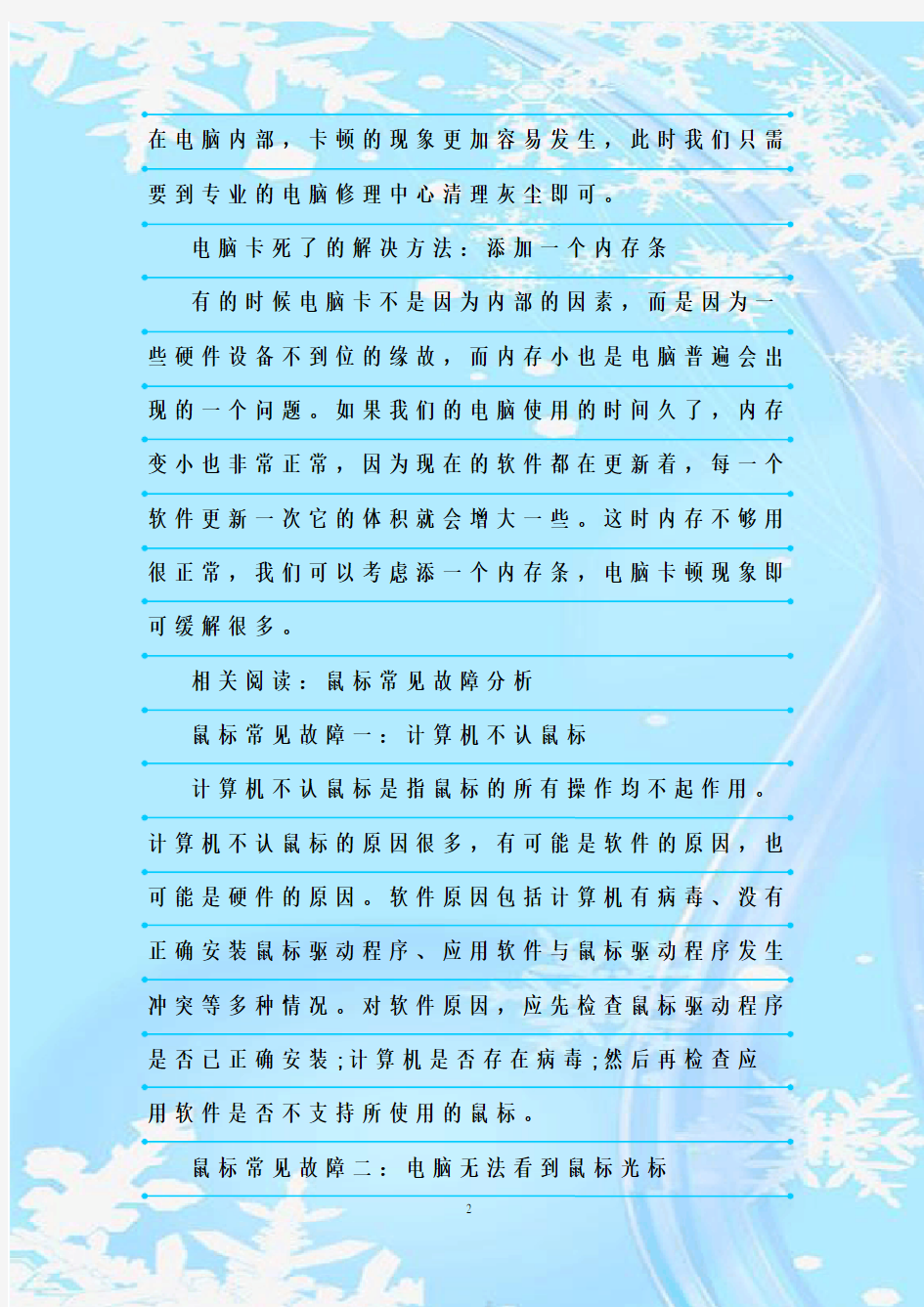
鼠标经常出现卡顿应该怎么解决
在电脑日常使用中,特别是打游戏时间,鼠标卡顿严重影响操作了,具体怎么解决呢?下面就由学习啦小编来给你们说说鼠标经常出现卡顿的解决方法吧,希望可以帮到你们哦!
鼠标经常出现卡顿的解决方法:
打开任务管理器
这也是一个非常快速的小办法,虽然不能从根本上解决卡顿的现象,但可以快速的缓解,等到之后我们再采用别的措施,那就是打开任务管理器
(c t r l+a l t+d e l t e)!把我们的鼠标放到最底部空白处右击,右击之后就会看到任务管理器我们结束几个进程,就可以把电脑的速度提高。有的时候你结束几个进程就会发现速度明显提高了,卡顿短时间之内不会发生,暂时拯救了电脑。
清理电脑风扇灰尘
这是一个治标治本的办法,当然要建立在电脑风扇灰尘过多的情况下。有的时候,电脑本身灰尘过多的话也会影响速度,因为风扇的灰尘太多,风叶上都布满灰尘没有办法快速的运转,无法很好的散热。当热气沉积
在电脑内部,卡顿的现象更加容易发生,此时我们只需要到专业的电脑修理中心清理灰尘即可。
电脑卡死了的解决方法:添加一个内存条
有的时候电脑卡不是因为内部的因素,而是因为一些硬件设备不到位的缘故,而内存小也是电脑普遍会出现的一个问题。如果我们的电脑使用的时间久了,内存变小也非常正常,因为现在的软件都在更新着,每一个软件更新一次它的体积就会增大一些。这时内存不够用很正常,我们可以考虑添一个内存条,电脑卡顿现象即可缓解很多。
相关阅读:鼠标常见故障分析
鼠标常见故障一:计算机不认鼠标
计算机不认鼠标是指鼠标的所有操作均不起作用。计算机不认鼠标的原因很多,有可能是软件的原因,也可能是硬件的原因。软件原因包括计算机有病毒、没有正确安装鼠标驱动程序、应用软件与鼠标驱动程序发生冲突等多种情况。对软件原因,应先检查鼠标驱动程序是否已正确安装;计算机是否存在病毒;然后再检查应
用软件是否不支持所使用的鼠标。
鼠标常见故障二:电脑无法看到鼠标光标
1、在w i n7屏幕上无法看到鼠标光标,可以检查鼠标是否已经和电脑连接好;
2、尝试更换U S B接口再重新启动计算机进行检测;检查鼠标连接芯线接触不良问题等。
鼠标常见故障三:鼠标失灵
1、在我的电脑点右键属性,进入系统属性界面,然后选择硬件这一栏,再选择设备管理器进入菜单;
2、然后在设备管理界面中找到通用串行总线控制器,展开后找到U S B R O O T H U B,双击它;
3、在U S B R O O T H U B属性界面的电源管理那一栏下面找到允许计算机关闭这个设备以节约电源这一项,把勾给去掉,然后选择确定就行。
鼠标常见故障四:鼠标光标不移动
如果鼠标光标没法移动,可以是因为鼠标里面堆积太多的污垢,需要对鼠标进行清理。
鼠标常见故障五:鼠标按键失灵
和移动不灵活一样,是鼠标最常见情况之一。多是鼠标内微动开关引起,左键最易坏,处理也比较简单,一般可以用中键的微动开关来换掉损坏的开关,也可以在电脑设置将右手鼠标更改成左手鼠标应急。
在计算机不认鼠标硬件故障的原因中,比较常见的原因是断线。由于鼠标是处于不断运动之中的,如果信号线质量不好或拉扯用力过大,就易造成断线。多数情况下,断点处于鼠标这一端,因此出现断线后,只要将信号线鼠标这一端剪掉一小截,然后再重新将线焊好,一般就能排除故障。
最新整理电脑鼠标不动灯也不亮了的解决方法
电脑鼠标不动灯也不亮了的解决方法 你们知道电脑的鼠标灯不亮是什么情况吗,下面是学习啦小编带来的关于电脑鼠标不动怎么办灯也不亮 了的内容,欢迎阅读! 电脑鼠标不动怎么办灯也不亮了? 光电鼠标不能移动鼠标灯不亮的处理办法 故障现象:光电鼠标的指针只能左右移动,而不能上下移动。 分析解决:开始以为光电鼠标垫被摩擦得太光滑了,可换了一块鼠标垫还是如此。难道是橡胶球和滚轴太脏而导致转动不灵活? 遂拆开鼠标底盖,取出橡胶球,使用无水酒精擦洗x 方向滚轴、y方向滚轴以及橡胶球。然后用手指轻轻的转动滚轴,感觉很灵活,不像是被脏东西绊住,就小心地装好,可故障却依旧。 难道它要寿终正寝了?抱着死马当活马医的想法我 拧掉螺丝,慢慢地拆下了上盖,让它的五脏六腑暴露出来。 仔细观察:光电鼠标内置了两个滚轴,分别是x方向滚轴和y方向滚轴,这两个滚轴都与可以滚动的橡胶
球接触。而在滚轴的一端有一个带小孔的轮子,在轮子的两边分别有一个发光二极管和光敏晶体管。当滚轮被带动时,发光二极管发出的光照到光敏晶体管上,从而产生表示位移的脉冲信号,通过鼠标的控制芯片转换处理后,被c p u接收并对其计数。同时,x、y方向滚轴分别对应着屏幕上的横轴和纵轴,脉冲信号的数量和频率决定了鼠标在屏幕上移动的距离和速度。 经过仔细分析,我认为毛病出在这个光敏晶体管和 发光二极管上。马上用棉签蘸少许无水酒精轻轻擦洗这两对管子,晾干后装好,可故障还是存在。莫非发光二极管的功率降低或损坏了?可用手指转动橡胶球时,光 电鼠标偶尔也可上下移动,看来这两个管子是没问题的。难道是光敏晶体管不能正常地接收到发光二极管的信号?再次拆开,用手轻轻地将两对管子的距离和方向进行调整,装好再试,故障消失。 原来这是由于在玩枪战游戏的过程中,不断地晃动 光电鼠标,终于使光敏晶体管和发光二极管的对应方向发生了改变,使光敏晶体管不能很好地接收到发光二极管发出的信号。这里要特别提醒读者中的游戏玩家,由于玩游戏时使用鼠标的强度较大,战到酣时还会狂动鼠
网络机顶盒看电视卡的原因及解决办法
网络机顶盒看电视卡的原因及解决办法 电视直播全部频道卡顿、不流畅或者HiTV全部节目卡顿、不流畅 关于观看任何视频(无论直播、还是点播)播放都卡的问题分析。 这类问题,最核心的原因,应该在于网络的带宽。 几个可能的因素 1)盒子使用的无线网络 a) 家里无线网络路由器和客厅的盒子中间比较远,或者隔墙比较厉害,信号衰减严重 b) 家里的2.4GHZ设备狠多,(如电磁炉、微波炉、蓝牙设备等等) c) 隔壁邻居无线路由器,信道拥挤(可以使用wifi分析仪看一下,如果发现自己的和其它人的信道重叠,可以在路由器上更改) * 建议的方法,如果你是使用无线网络发现,所有视频都卡,请可以尝试对比有线网络、排除wifi的环节因素 路由器的设置可以参考 https://www.360docs.net/doc/af9685894.html,/forum ... read&tid=115302 2)家庭宽带种类的问题 a) 带宽的提供商不同有很大的区别,中国电信、中国联通、长宽等等 b) 带宽的大小,我们建议用独享4M以上 c) 晚高峰的时候,小区使用人数过多,导致运营商提供的带宽大小实际不能保证 网络知识点普及: 在带宽上面需要澄清的,运营商给你的带宽大小数字,不是你家到视频服务器的带宽大小,只是你家到你当地运营接入机房的带宽大小。至于从运营商机房到视频服务器服务器机房,中间还有好多路由器,网络组成,其中节点出现“木桶短板”的话,你的带宽也是不保证的。 中国现在网络服务商多,电信、联通、网通、铁通、联通。小的像长宽、天威等等。每个运营商之间的带宽接口很可能是瓶颈。像网游魔兽世界,网通网络的用户玩电信服务器,延迟上3000ms常见,但登录网通魔兽服务器延迟就能小于100ms。同理,用网通网络访问电信网络内的的服务器,用联通访问网通网络内的服务器,速度会卡在瓶颈哪里。 有人测试会说我电脑下载很快啊,这个不能证明你的带宽质量一定很高,和上面魔兽服务器的道理一样,比如你是联通10M光纤,你下载一个文件,这个文件如果在联通某个机房里面,你就会快;但是如果这个文件在电信机房里面,这个时候你的带宽就不一定是10M,而是从你家到服务器,一路上网络带宽最小的地方,才是你真正的速度; 3)家庭同一个网络有没有同时有电脑、IPAD、手机在上网,特别是下载或看电影 如何大致判断家庭的网络带宽到底如何?在遇到HiTV、电视直播所有电视节目都卡的时候,你可以测试电脑播放 里面的超清视频看看
5种方法教你解决电脑卡
电脑卡?开机慢?手把手教你解决 电脑卡?开机慢?手把手教你解决 电脑在使用一段时间过后,会变得异常卡顿,打开运行程序慢、开机时间变长,这是因为在使用过程中产生了大量垃圾文件,同时磁盘磨损加大,等等一系列问题,从而电脑卡、开机慢、运行不给力。那么怎样提高运行速度呢,浅层次的我们可以清理垃圾,整理磁盘碎片,禁止一些不必要的开机项,这样电脑运行速度会相对有所提升,根本的解决措施就是还原系统,或者重装系统。本次教程,小编主要是教大家通过文件批处理清理垃圾、整理磁盘碎片等方式提升电脑运行速度,订阅小编头条号,近期会推出简单重装系统教程,人人都可以学会的简单装系统教程,敬请关注。 1、清理磁盘空间 打开计算机—点住C盘右击—选择属性—点击磁盘清理—等待一会—确定清理
2、整理磁盘碎片 打开计算机—点住C盘右击—选择属性—工具—立即进行碎片整理(如果提示有计划整理程序,选择删除设置)—选中C盘点击磁盘碎片整理,然后依次点击D/F/E,这个是可以同时进行的—等待整理完成即可(时间有点长,耐心等待) 整理碎片后第一次开机时间会加长,以后就会相对提速的。
3、利用文件批处理清理垃圾(高效深度清理) 通过批处理文件整顿电脑,可以高效清理磁盘垃圾和系统垃圾文件,不会对系统本身造成破坏,如果360提示安全问题允许即可,请大家放心使用。双击打开文件即可自动清理垃圾。
4、减少开机时间 这个用到360安全卫士或者腾讯安全管家,这里以360为例,打开后找到优化加速,选择启动项,然后把“隐藏已禁止的启动项目”打钩(方便我们查找),在启动项、计划任务、系统关键服务这一栏,每一个都看一下,然后我们根据禁止率选择是否禁止启动,一般超过50%的禁止率我们肯定可以禁止启动的。像QQ、腾讯视频、酷狗、迅雷等这些我们日常使用的软件我们一定要禁止启动,否则会大大拖慢开机时间的。另外像打印机服务、蓝牙等这些我们用不到的也可以禁止启动。如果自己不清楚是否能禁止可以在百度搜索一下,不要随意禁止系统关键服务,以防电脑不能正常开机。
网络直播过程延时、卡顿、花屏问题解答
看网络直播延时问题 直播延时主要由3个因素决定:推流设备、网络环境、观看设备。 问题一:目睹直播平台的直播延时是多少? 解答:正常编码器直播,PC端延时2~3S,移动端延时15~25S,移动端的延时增加,主要是由hls的转码引起。手机直播,通常比编码器直播增加2S左右延时,桌面直播工具推流,通常比编码器直播增加5S左右延时。 问题二:目睹直播是否可以支持延时播出? 解答:目睹直播云导播台支持延时播出功能,可以设置0~30S的延时。 看网络直播卡顿问题 直播卡顿的主要出现在3个环节:上传网络、服务器、下载网络,根据以下步骤操作可以逐步判断问题原因说在。 第一步:更换观看网络。更换一个高速稳定的网络,若更换网络后观看直播正常了,则说明是原网络下载带宽不够。若更换后还是不正常则进行第二步判断。 第二步:降低直播码率。降低直播码率到300,手机直播的话选择最低清晰度进行直播。若降低码率后,观看直播不卡了,则说明是直播网络的上传带宽不够。若降低码率后,还是有问题则进行第三步判断。 第三步:对直播所用的网速进行简单测试,若网络上传带宽实在很低(小于1M上传带宽),则建议更换直播所用网络。若直播网络正常,请尽快找客服确定问题所在。
看网络直播花屏问题 编码器直播中出现花屏,一般是视频源或者连接线出了问题,常规处理方法是查看编码器后台中断数和丢失中断数: 1.若编码器显示中断数和丢失中断数均持续增加,则可以判断是编码器和摄像机接触不好或者数据有损失,可以更换数据线或者转接一个视频信号放大器; 2.若中断数持续增加,丢失中断数不增加,则可以判断是视频源有问题,检查下相机输出设置; 3. 网络环境复杂,也有可能出现花屏问题,尝试更换网络环境解决。 文章来源:目睹直播(https://www.360docs.net/doc/af9685894.html,),企业级视频直播平台-易用·开放·随心拓展。
网络卡顿分析思路整理(1)
视频卡顿分析流程 目录 视频卡顿分析流程 (1) 第一步骤:明确IPC对外数据流得走向。 (1) 第二步骤:理清楚排查问题思路 (4) 第三步骤:抓包数据分析 (5) 附件:工具使用分析 (13) 第一步骤:明确IPC对外数据流得走向。 这个部分就是基础首先要明确IPC都有哪些对外得数据流向,出现卡顿到底就是出在哪条数据流上。
这个图像就是IPC对外数据流得框架图,如果瞧得不够明白.下面有个简单框架图。首先要搞清楚连接IPC都有哪些设备与平台,要明确卡顿就是在哪条视频数据流上卡顿得。连接IPC得就是公司NVR还就是第3方得存储设备;连接得平台就是公司平台还就是第三方平台。如果就是第3方平台,具体平台名称就是什么。比如:国标平台,鸿信平台,上海贝尔,电信平台,中兴力维。不同连接方式取视频流得方式也就是不一样得,对应端口与发送视频流得协议都不同得。梳理清楚便于快速找到对应接口人处理问题.
1)WEB端浏览视频图像走得就是80端口,视频流采用得流媒体协议. 2)IPC跟第3方NVR对接,基本都就是走得ONVIF协议。视频流采取也就是通过流媒体协议。 3)IPC跟公司NVR或者EVS对接,则走得就是大华私有协议(SDK)。 4)IPC跟第3方平台对接,则走得就是IPC中一个独立得功能模块(接入功能模块)接入这块功能有专门得开发小组进行维护。 5)IPC跟公司自己得DSS,SMARTPSS平台对接,则走得也就是大华私有协议(SDK)。 明确了上述流后,确认就是哪条环节上视频流出现卡顿。把对应这条数据流上得网络拓扑信息图搞清楚。按照提供得网络拓扑图信息进行分级进行定位.排查到底就是那级节点出现卡顿。调试卡顿现象时候一定要把网络拓扑搞清楚。搞清楚网络拓扑信息这个步骤,不要进行推诿,也不要找借口,区域要自己想尽一切办法把网络拓扑信息搞清楚。不然后续定位卡顿问题,研发拒绝协助与出差排查问题。
戴尔无线鼠标没反应怎么解决
戴尔无线鼠标没反应怎么解决 戴尔无线鼠标没反应的解决方法一: 戴尔电脑的无线鼠标用不了,有3种可能性,第一种可能是无限鼠标的光电管故障,造成鼠标无法侦测位置,鼠标就无法使用了。第二种是鼠标的电路故障,内部存在电路的短路或者断路,鼠标也无法使用。第三种,鼠标没有插牢固,造成接口接受器的接触不良,鼠标也无法使用。 1.在设备管理器--通用串行总线控制器--将usb拔出(记住此时显示的设备)--再插入--多出的设备将其删除-重新连接看看。 2.假如无法连接--登陆电脑官方网页--输入电脑型号--驱动工具及相关下载--找到串行总线控制器驱动--下载即可。 3.或下载驱动精灵或驱动人生--打开软件--检测驱动--点击usb驱动下载即可。 其次: 首先,确认电脑能够正常使用鼠标,不能确认的情况下,可以找一个有线鼠标测试即可。 如果不能使用,那要先把电脑能使用鼠标的问题解决就行的; 如果能使用,那把无线鼠标接收器插入到电脑usb口。 检查无线鼠标电池是否安装正确,有的品牌新买的鼠标电池是安装好的,有一绝缘小纸拉条,拉开即可; 检查无线鼠标开关,置于“on”的位置。部分入门级鼠标无
开关,那装装了电池就表示已经开启。 确保接收器和无线鼠标间没有明显的物体阻挡,有的usb接口处于四周为金属板的凹槽内,这样信号会受到严重的屏蔽,建议使用延长线或更换其它位置usb接口。如果是台式机,建议置于机箱前置usb接口;确保2米内没有wifi无线信号源或其它高频无线信号源。 更换不同的usb口测试; 更换电脑测试; 更换电池测试。有的新买的鼠标也会存在原配电池掉电情况。 对码配对操作。无线鼠标有可能掉码,即忘记谁是它的伴侣是谁了,需要用官方提供的对码软件做对码操作,配对成功,又可以正常使用了。 如果按以上操作多次还是不能使用,基本就有故障问题了,需要联系售后处理。 戴尔无线鼠标没反应的解决方法二: 1、无线鼠标的电源来源是电池,有的是5号电池,有的是7号电池。当你的无线鼠标没反应时,你要检验下无线鼠标的电池是否还有电。 2、2.4g无线鼠标接收器采用的是迷你usb接口的。如果当无线鼠标无反应的时候,你要把你的无线鼠标插在其它电脑上看看,从而排除无线鼠标无反应是因为usb接口不良的原因。 3、一般情况下,2.4g无线鼠标使用距离是10到12米。首先要想想你使用无线鼠标的距离是不是超出了无线鼠标规定的使用距离。如果你使用的是红外线无线鼠标,那么有可能是鼠标与接
无线鼠标没反应的原因及解决方法
无线鼠标没反应的原因及解决方法 无线鼠标没反应,相信目前使用无线鼠标的同学或多或少都遇到过,随着一体机电脑,笔记本电脑等的流行以及无线鼠标价格持续走低,越来越多朋友选择使用简洁的无线鼠标,然而使用无线鼠标也会出现这样或那样的问题,今天来讲一下关于常见的无线鼠标无反应的解决办法。 找出老鼠标,把接收器往电脑上一插,鼠标居然没反应,看看鼠标底部,没有发光。怎么回事?对了电池,放置鼠标时,居然忘记把电池拆下来,如今,电池已经烂在电池仓里,电解液流得到处都是连忙拆下已损坏的电池,再看看电池插座两端的触点,还没有被电解液腐蚀得面目全非,再装个电池上去试试吧。 更换了新电池后,只见鼠标底部的LED 灯一闪,鼠标就再也没有反应了莫非是接收器有问题(这个鼠标有自动关机功能,需接收器工作后,鼠标才可以工作)于是重新更换USB 接口,电脑顺利找到USB 鼠标,可鼠标底部的灯光仍然没有亮起。还是重装电池试一下吧,谁知道,刚打开电池仓,接触到电池,就感觉到电池发热,再闻一下味道,有一种塑料烧焦的味道。可鼠标是低电流设备啊,不应该导致电池发热这么严重,何况笔者装上电池不到十分钟。于是笔者拆开鼠标一看,发现鼠标内部的线路板上已布满电解液,再仔细看鼠标,发现内部两块黑色集成块中的一块已经有轻微的变色和变形,一装上电池,集成块的温度就急剧上升,几秒钟后,就烫得不能摸了因此确定,集成块内部短路,这个鼠标已经报废了。 故障分析: 实际上,电池漏液还不是这个鼠标损坏的直接原因,主要是在未清洗电路板上的电解液的情况下,就贸然装上电池,由于电解液自身有一定的导电性,这样在装上电池后,集成块就出现短路现象,电流迅速增大,从而导致集成块烧毁。 在此之前得到两个教训: 1.首先,临时不使用鼠标时,一定要将电池拆下; 2.其次,一旦发现电池漏液,绝不能只看到电池插座的触点正常就装上电池,一定要将鼠标拆开,仔细看看内部是否有电解液,如果发现线路板上有电解液,得用酒精清洗干净,待酒精完全挥发后,再装上电池测试。 总结无线鼠标没反应的原因及解决方法:
淘宝直播主播要求规范方案设计(26题)
实用文档
1 下列关于粉丝推送功能的说法错误的是?
主播每天在任意时段使用粉丝推送功能,粉丝都能收到开播提醒
2 直播间封面图是组成一场直播的重要外部展示因素,以下关于直播间封面图的说法正确的 是?
封面图片上不能掺杂其他文字和信息
3 以下哪一项不属于通过发布直播预告可能获得的权益?
额外佣金奖励
4 某主播直播过程中发现有用户在其直播间互动区发布虚假广告或骚扰信息,针对此种情 况,以下哪项行为是不可取的?
联合真爱粉与该用户对骂
5 某主播发布了一场 20:00 点的预告,20:10 还没有开播导致预告过期失效。针对此种情 况,该主播以下哪一种做法是正确的?
在淘宝直播 APP 中恢复已经失效的预告再开播
向粉丝说明情况,做开播前的准备重新发布一场直播
6 经过开播前的精心准备,主播发起一场直播的错误方式是?
通过淘宝直播 APP 发起直播
通过手机淘宝发起直播
实用文档
7 直播预告只有在要求的时间范围内发布才会被小二审核,以下关于预告发布和审核说法 错误的是?
预告审核不通过就不能开播
8 只有通过小二审核的预告才会在相应直播频道下浮现,这种说法正确吗?
正确
9 某主播发布了一场直播预告,审核结果显示“审核未通过”,以下哪一项不是审核不通 过的原因?
预告中上传的商品量较少
10 下列关于手机开播过程中,遇到直播画面卡顿后的解决方法说法错误的是?
不用自查,直接找小二反馈
11 中控台是在 PC 端的主播后台,下列不属于淘宝直播中控台功能的选项是?
开启直播镜像
12 除了发布预告时上传的商品外,直播开始后还可以继续添加其他商品,这种说法正确 吗?
正确
移动端H5卡顿的解决方法
随着HTML5的发展,诸如快闪、3D、全景、交互视频等酷炫的效果都开始逐渐应用在在移动端H5中,这也导致在H5制作过程中,许多刚入门的H5小白,甚至多数老鸟都会碰到H5卡死、闪退、打不开的情况。 据悉H5的加载时间超过5秒,就会有74%的用户离开页面。而卡顿、闪退等问题,极大可能导致用户体验不佳,最终流失。一般来说,一支H5的大小最好控制在10m以内。当然,这是为了适配绝大多数手机而言的,如果里面有嵌入本地视频的话,则可以提升到20m以上。所以除了核心的策划与创意,如何优化一支H5,使页面与交互更加流畅,给用户创造更良好的用户体验,对于H5项目的成功来说是至关重要滴。 1、压缩图片 在制作H5之前,切记切记要把各种素材压缩一遍。先来说一下图片,图片的格式非常多,包括JPG、JPEG、PNG、GIF等,这些都可以上传到意派Epub360里进行编辑,一般来说背景图不超过500k,其他图片50-100k左右。 JPG/JPEG:可选用大尺寸&大有损压缩比的文件,这样去除了图片中的部分信息和色彩,从而得到更小的图片文件。 PNG:多彩图片的话可用PNG-24格式,低彩图片的话推荐PNG-8格式,最大限度保证图片质量(p.s.留白部分必须裁掉先!) GIF:在微信H5中毕竟消耗资源,一般都用序列帧加以替代。 2、压缩音频 目前意派Epub360可上传MP3格式的音频文件,WMA、WAV格式直接转成MP3即可,背景音乐一般500k左右,其他音频音效50k左右。通常一支H5的停留时间不会太长,所以背景音乐的时长可以尽量压缩在1分钟之内,有些上传了2-3m音乐的派友可以切掉一半了...
无线鼠标没反应的问题所在及处理技巧
无线鼠标没反应的问题所在及处理技巧随着无线鼠标走进越来越多的家庭生活和工作生活中,越来越多商家收到关于鼠标使用技巧与常见故障处理的提问。许多鼠标用户反馈说,在使用无线鼠标时,会出现没反应或者反应迟钝的现象。专家提示,这时不需过于担心,方法很简单,只需找出问题出现的原因即可解决。其中一个原因可能是初次使用无线鼠标所带来的操作不顺,而另外一个原因可能是无线鼠标接口处的接触不良。首先是应将无线鼠标接收器接到电脑USB接口,然后给无线鼠标安装上电池,再重新开启无线鼠标和电脑,重新把无线鼠标放到电脑旁就可以恢复无线鼠标正常反应了。 如果您的无线鼠标使用了一段时间出现无线鼠标无反应,那么这种情况多数是由于无线鼠标没电导致的,由于鼠标电池电量不足,数据包丢失,不足以驱动无线鼠标。解决步骤如下: 1、拿一对7号新电池上上去,拔动开关,灯长亮(表示通电正常); 2、插上接收器,USB口经常插来插去有可能会出现不良,这种情况一般可以使用重新插 拨USB无线鼠标接口器,多数情况下可以解决; 3、上述步骤还不行,三键或者两键同时按,多试几次,同时按下鼠标的左键中键(即滚轮键)右键,就应该可以了。 另外一种情况就是使用距离过远,对于这种情况,你要考虑你使用无线鼠标的距离是不是超出了无线鼠标规定的使用距离,靠近电脑使用即可。还有就是因为2.4G无线鼠标采用的方案设计不同,当同一个场所,有相同的无线鼠标在使用的情况下,会发生干扰状况。 当无线键鼠出现干扰状况,你要看看你周围是不是有人用和你同一款式的无线鼠标,避免干扰。极少数的无线鼠标需要安装驱动,这个时候你就要安装购买时厂家附送的驱动,然后再尝试看看。 而菲凡达无线鼠标是不需要安装驱动的。菲凡达迷你无线鼠标是无线键鼠+PC遥控器套装,打字聊天是用无线键盘、鼠标。听音乐、看电影等娱乐则可以配套电脑的遥控器就可以了。此款无线一体化键鼠真正构建你的家庭娱乐中心好帮手,让你可以工作娱乐两不误,而且方便又实用。
无线鼠标无法移动的解决方法
无线鼠标无法移动的解决方法 相比于有线鼠标,无线鼠标出现无法移动的现象较多,鼠标上的电源指示灯和底部光源均正常亮起,但是移动鼠标屏幕指针无法移动。造成这种鼠标不动了的原因,可能是由于鼠标与电脑的无线连接中断造成的。下面是jy135收集的无线鼠标无法移动的解决方法,欢迎阅读。 1、鼠标连线接触不良 鼠标接口一般分为USB或者PS/2接口,其中PS/2是台式电脑最常用的接口,USB接口用在笔记本上比较多,并且USB接口鼠标是通用的,如果发现鼠标动不了,首先我们可以简单的晃动下鼠标线是否接触不良,如果晃动过程鼠标偶尔可以移动说明接触不良,如果晃动鼠标线依然不动,则可以换个接口试试或者换个电脑试试。需要注意的是:PS/2接口鼠标拔掉再重新插入电脑需要重新启动电脑才可以识别,这点大家需要注意下。 2、鼠标坏了 如果鼠标由于不小心摔地上了,或者其他碰撞导致的鼠标动不了则多数可能是鼠标坏了,首先可以采用上面方法试试,无效的话基本是鼠标出问题,有兴趣的朋友不妨死马当活马医,拆开维修试试。
3、成像表面不兼容 该问题多见于笔记本电脑用户,鼠标平时使用正常,但是在外出办公时,不管如何移动鼠标,屏幕上的指针就是纹丝不动或动的断断续续。造成这一现象的原因,是因为鼠标引擎无法在用户目前使用表面上捕捉到可以让鼠标进行定位的细节所造成。无论光学鼠标还是激光鼠标,都存在着对部分表面不兼容的现象。比如透明玻璃、大理石表面或部分纯色表面都会出现无法移动的现象。 解决方法这种鼠标不动了的方法,其实很简单,只要将鼠标放置在其它表面,比如白纸或裤腿上使用,即可解决该问题。用户在遇到此类问题时,一定不要心慌,往往将鼠标换个地方,就可以避免在客户面前失态。 4、无线鼠标无法移动 相比于有线鼠标,无线鼠标出现无法移动的现象较多,鼠标上的电源指示灯和底部光源均正常亮起,但是移动鼠标屏幕指针无法移动。造成这种鼠标不动了的原因,可能是由于鼠标与电脑的无线连接中断造成的。
视频直播行业APP开发解决方案
手机直播平台的兴起让全民做主播成为现实。相较于PC端电脑直播来说,视频直播App更便利。以前人们若想在电脑端主播,需得调视频调麦克风,过程比较繁琐,而且有时候可能还调不好。但就是直播App只需打开手机便可直播,简单方便,因此一上线便备受用户喜爱。 它既能就是独立的手机互动直播app,也能在您原有平台基础上嵌入直播,搭建属于您的“直播+”平台。 视频直播APP开发主要功能: 视频直播系统:在线用户数与消息量无限制、海量消息并发即,时到达,实时互动稳定流畅无卡顿; 实时互动系统:即时聊天、评论、收藏、分享、点赞、送礼、红包、弹幕等;
特效美颜:自带美颜、瘦脸等功能,加强用户观瞧购物直播的视觉体验,提升用户购买欲望; 自动鉴黄:自动识别视频图像,大幅降低人工审核成本; 快速禁播:一键禁播不文明播放行为及不文明观瞧行为; 用户管理系统:管理员权限、禁言、强退聊天室等功能; 活动管理系统:砸金蛋,红包,大转盘,摇一摇等抽奖活动; 商城系统:包含订单管理,及支付功能; 支持多渠道分享:一键分享至微信、微博、QQ、陌陌与浏览器等等,可直接访问观瞧在线直播,实现快速传播; 互动连麦:直播间连麦,支持多路语音同时对话; 数据分析系统:实时数据:实时监控、随时运营策略调控,历史数据:全面统计、全面项目总结复盘;
盈与软件开发优势: 盈与软件直播平台就是一款让用户通过手机观瞧直播、连麦、交流打赏,传播分享每一个直播精彩瞬间的流媒体直播系统。 全网同步:多端支持 视频直播系统全套由电脑管理端,安卓APP端,IOS APP端组成,所有端数据统一管理,实时同步。后台只有一个,无需您额外操作,真正做到高集成一体化管理, 功能强大,多支付接口
一些有问题的著名MOD,还有一些解决卡顿的思路
部分引用地址:Skyrim Project Stability-Increase performance and NEVER freeze again 这帖子是该文章的部分摘录,不完全代表我个人的观点。 黑名单: 请注意,确认MOD之间是否兼容是一个很复杂的事情,所以这个黑名单还是比较主观的,也不是特别针对那些MOD的作者的。之所以要列在这里,是因为在一般情况下这些MOD不够稳定,或者说在复杂的排序列表里它们的表现相对不太好。我不会因为你说你运行没问题就把它从这贴里删掉,我也不会和你争论,你继续玩,就当我是空气。 以下介绍不分先后,优先级为1-5,5代表游戏风险最高 Claralux: More and Brighter lights更多更亮的光:会导致永久存档损坏,已经弃坑(优先级5)Warzones战区:脚本有问题,含有dirty edits,作者已经弃坑(优先级5) Footprints,Wet and Cold,Player Headtracking:包含伪装的脚本,不断的在更新脚本运算,导致Papyrus在处理脚本时要承担很大压力(优先级3)(在MOD比较少的时候会安全点) *注意* 这里说的伪装脚本是指某些不符合papyrus脚本规范的,无法有效运行的脚本。用Get Snowy取代wet and cold是一个不错的办法,因为它不包含脚本。 IMAGINATOR - Visual Control Device for Skyrim:用得越久就会逐渐导致存档臃肿,最好只用一次或者是彻底别用,作者已经弃坑(优先级3) Crimson Tide-Blood:基本上不稳定,伪装脚本(优先级4) *注意*Enhanced blood Texutres是一个很好的替代品 不稳定的MOD: 这些MOD会导致游戏的基本状态不稳定,虽然它们在MOD较少的时候很安全。 Moonlight Tales月影之路(N网排第一的任务MOD) Tales of Lycanthropy狼人传说(同样是很受欢迎的任务MOD) Skyrim Monster Mod天际怪物(很难稳定) Skyrim Immersive Creatures天际奇幻生物(相对天际怪物要好那么一点) Ultimate Follower Overhaul终极随从重置(是的,大名鼎鼎的UFO本身是一个增加游戏不稳定的因素,相对来说Amazing Follower Tweaks更安全,我在这里有简单的介绍) Was in Skyrim天际战争(在国内火了很久的一个MOD,作者弃坑已久,没记错的话是2012年初时的产物) Locational Damage区域化伤害(这是一个超级脚本大户,虽然正确卸载它不会影响存档,但是想正常使用它绝对是对你电脑的严峻考验,它可以加快内存消耗让游戏卡死) 这个黑名单中谈到了一些弃坑MOD,由于CK和游戏版本的更新,它们可能会无法和新版本以及新制作的MOD很好的兼容,所以被列在这里。 需要注意的问题/可能的解决办法: 不正确/已经无效的ini文件修改: 已经有很多人提到ini文件修改会导致无限读取。这其实和内存无关,很大程度都是因为不合适的设置。有一些在skyrimpref.ini和skyrim.ini的设置在几次更新以后似乎已经无效或者被修正了。如果你在 载入画面,购物菜单,物品栏等情况卡主,这里有一些解决方法。 1. 打开你Skyrimpref.ini和skyrim.ini 2. 把这两个文件备份一下(拷到桌面或什么地方)
深圳卡尔波无线鼠标对码方法详细步骤-义隆-圆形
》》》》PDF中待视频和软件《《《《 1.先测试接收器是否正常 接收器检测方法 插入USB接收器 在我的电脑----右击"属性"----硬件----设备管理器-- --人体学输入设备----发现多了"USB输入设备"----说明 接收器功能正常 2.下载对码软件 地址:https://www.360docs.net/doc/af9685894.html,/system/picture/2010040918535837603.rar 3.对码注意事项: 1.确认电池是否有装反或者未装到位 确认电池装到位后打开鼠标电源开关,电源灯亮,表示正常 2.鼠标尽量离接收器近点 3.对码的过程中,同时按住鼠标左中右三个键不放三到五秒,尽量多试几次 三.义隆方案对码方法(键盘+ 鼠标) ○1鼠标装上电池,看底壳上有“OFF/ON”字样,拔到ON灯会亮一下后会灭,属正常状态。 ○2打开对码软件
打开后的对话框: 没插接收器时的状态 ○3插入接收器到电脑的USB接口(电脑第一次用时,会识别提示:“找到新硬件”。。。。 当出现:“可以使用了”字样,表示接收器已连接到电脑) ○4同时装电池到键盘的电池槽内 电池负方向的对应电池正 装好电池后 正面右上角有一指示灯应亮一会后灭掉,属正常状态。
○4接收器连接OK后的软件对话框 点击进入对码打勾选中要设的DPI值对码中状态中的软件对话框: ○5按住鼠标的中/右键3-5秒
○6鼠标对上码后: 键盘对码:按ESC键+Q键 3-5秒钟 提示灯会闪时,表示进入对码状态当对好码后 点下结束对码 ○7设置DPI(一般设800 / 1000)
DPI ○8点击DPI设置 出现:表示已设好要选的DPI值,点确定完成上述对码,鼠标和键盘就可以使用了。 这时就可以畅快使用无线鼠标了! 深圳市卡尔波有限公司!
最新整理无线鼠标灯不亮了没反应的解决方法
无线鼠标灯不亮了没反应的解决方法 有用户提问说自己的无线鼠标老是突然灯不亮,然后就不能用了是什么原因呢?才买一个月啊!下面是学 习啦小编整理的一些关于无线鼠标灯不亮了的相关资料,供您参考。 无线鼠标灯不亮了的解决方法1、将无线目标接收器换个U S B接口试试看。 2、检查是否有鼠标垫,如果没有鼠标垫建议配置一个(添加鼠标垫也会延长无线鼠标电池时间哦) 3、一般无线鼠标电池只能使用3-4个月,如果使用不当的,我们也发现有部分鼠标1-2个月就会耗光电池。建议更换无线鼠标内的电池试试(如果电池是新的,请 拿下重新安装一次,以免接触不良导致) 4、如果以上不行,换鼠标试试看(考虑到你购买无线鼠标只有一个月,那么故障是包换的。一般鼠标保修期限为3个月到1年不等) 接收器故障造成的无线鼠标没反应。 在排除了无线鼠标本身的故障后,就要检查无线鼠标接收器是否存在故障了。 无线鼠标接收器就是插在电脑上类似于U盘一样的
东西,如图。 判断它是否有问题,方法也很简单。 先把接收器从电脑上拔下来,然后从电脑上打开设备管理器。(右键点击我的电脑选择设备管理器),找到鼠标和其他设备指针,如图。 此时可以看到鼠标和其他设备指针下边只有一个设备。不要关闭这个界面,然后插上你的接收器,正常情况下这里就会多出一个名字叫H I D-c o m p l i a n m o u s e的东西。如果你插上接收器后,这里没有任何反应的话,先把接收器换到别的u s b口试试,要还是没有任何反应就说明你的无线鼠标接收器坏了。 一般造成无线鼠标没反应的情况不外乎就这两种,要么无线鼠标本身的问题,要么无线鼠标接收器的问题,根据具体情况仔细排查就能找到问题所在,总的来说电池没电造成无线鼠标没反应情况居多,遇到这样的故障不管三七二十一,先把电池换了再说。 无线鼠标灯不亮了的
无线接收器配对
雷柏无线鼠标接收器丢了,接收器怎样配对 RT,接收器丢了,能不能改成有线的。。。。。。 无线鼠标理论上是和接收器对应的……否则就会出现临近的2个鼠标互相干扰现象了。意思就是说鼠标发出的信号只有自己的专用接收器才会接收到,其他的接收器是接受不到的,不过丢失接收器的这种现象生产商肯定意识到了。因此准备了一种叫对码器的软件,如果你的接收器丢了,只需要在买一个同型号的接收器,按照下面的操作步骤来做就可以了! Rapoo 2.4G键鼠强制配对方法 安装备注: 1.请先双击安装:RF_DRT_Add_Device.reg文件 2. 双击安装主程序:RF_DRT_1.1.1022.exe 设置接收器进入对码模式 如何进入对码模式? 1.安装RF Desktop Re-pairing Tool软件 2.鼠标左键双击安装RF_DRT_Add_Device. 3.重新启动电脑,并运行RF Desktop Re-pairing Tool软件. 4.将接收器插入USB口,当[Device Ready]变为黄色后,点击[Bind Key(60sec)]按钮,即可设置接收器进入对码模式. 如何设置鼠标进入对码模式? 第一步.装入电池. 第二步.在接收器处于对码状态的情况下,同时按左、中、右键3秒钟,即可设置鼠标进入对码模式,实现鼠标与接收器的配对. 注意: 第一项. 接受器进入对码模式的持续时间为60秒,设置鼠标或键盘进入对码过程必须在此60秒内完成. 第二项. 对于同一套产品,此强制对码过程可重复多次.
第三项. 对于键鼠套装中鼠标或键盘有一者不对码的情况,仅需要对不对码部分强制对码即可. 第四项. 严禁强制配对不同型号的产品 希望以上信息对你有所帮助
直播播放卡顿解决思路
直播播放卡顿解决思路 播放卡顿的表现 播放卡顿的表现总结下来包括但不限于以下这些: ?频繁出现缓冲 ?播放不够流畅,画面一卡一卡的 常见播放卡顿问题排查 从代码层面来看,什么是卡顿?其实是指播放器渲染的帧率太低,比如:1s 显示3~5 帧,或者渲染完一帧后,过很久才渲染下一帧。因此,我们需要排查,是什么原因导致了播放器无法流畅地渲染数据,通常可能有如下几大类: ?网络带宽不足 ?播放设备性能不足 ?视频流时间戳问题 下面我们一一来分析下具体的原因。 原因一:网络带宽不足 一个完整的直播应用,简单来说数据流是这样的:主播-> CDN -> 观众 因此,直播出现卡顿,三个端都可能是问题的源头: 1.主播端的网络不好,导致推流上行不稳定 2.服务端的线路质量不好,导致分发不稳定 3.观众端的网络不好,导致拉流下行不稳定 那么,我们如何确切地判断是哪一个环节出了问题导致的播放卡顿呢? 如何判断主播网络不好 主播端网络不好,直接影响到的就是千千万万的观众,因此,如果发现所有的观众都出现频繁卡顿,那么多半就是主播端的问题了。 1.带宽测试用带宽测试工具https://www.360docs.net/doc/af9685894.html,/ 测试下主播的带宽,如果主播的上行 带宽明显小于推流的码率,那么肯定会出现推流帧率不稳定。 2.统计回调一般的推流SDK 都会统计主播推流的实时视频帧率,如果预设的帧率是 20 fps,但是实际的帧率低得很多,比如5 fps,排除手机性能低的原因的话,多半也 是网络带宽不足引起的。 3. CDN 厂商给出的后台统计比如,七牛直播云就给我们的每一个客户提供了如下的后台Portal 界面,可以用于监控每一个主播的实时推流情况:
24G无线鼠标故障排除及对码步骤说明
2.4G无线鼠标故障排除及对码说明 2.4G无线鼠标故障排除: 故障一:接收器插入电脑主机后鼠标无反应。 原因1:电量不够,需更换电池 原因2:电池安装错误或接触不良。按鼠标电池槽内正负极指示方向装入电池、并保证电池同正负极弹片完全接触。 原因3:USB口接触不良。2.4G无线鼠标采用高速传输,如主机USB口插拔过于频繁,易使主机USB接口增大,造成接收器接触不良,此时请换用主机其它USB接口,因本产品采用NONA超微型接收器,建议接收器不使用时无须拔出电脑。 原因4:跳码,当使用环境电磁干扰较大时会影响无线电传输而造成跳码,此时需要重新对码。(详见对码操作说明,对码软件可向销售商索取或登录本公司网站下载)。 故障二:鼠标光标移动不顺,定位不准确。 原因1,电池电量不够,需更换电池。 原因2:使用环境恶劣,鼠标内透镜或芯片进入灰尘,此时需找销售商进行专业维修。 CPI切换模式设置: 如需启动左右键同按三秒进行CPI切换,可使用对码软件进行设定,详见对码步骤说明中第4步:设定选项。 无线鼠对码步骤说明: 1.打开对码软件,按提示进行操作。 2.如果是英文版请在右上角打开下拉文件选择“简体中文”;
3.点击左上角“SunplusIT”这单词,出现对话框,输入密码:SunplusIT,注意大小写之分。 如 提示:可能需要持续多次点击“SunplusIT”单词才能出现对话框。 4.设定选项:1,RX种类设定:纯鼠标(用在单鼠标)或键盘+滑鼠(用在键盘和鼠标); 2,切换CPI功能:启用(启用则表示鼠标左右按键同时按下三秒可切换DPI); 3,未连线时省电模式设定:选定“不使用省电模式”。如下图
无线鼠标没反应该怎么办
无线鼠标没反应该怎么办 导读:我根据大家的需要整理了一份关于《无线鼠标没反应该怎么办》的内容,具体内容:无线鼠标是采用无线技术手段与计算机通讯以实现传统鼠标功能的鼠标。由于无线鼠标突破了传统鼠标的有线连接方式,使用起来舒适方便,所以它更受广大家庭用户的欢迎。下面就让我给大家说说无线鼠标没... 无线鼠标是采用无线技术手段与计算机通讯以实现传统鼠标功能的鼠标。由于无线鼠标突破了传统鼠标的有线连接方式,使用起来舒适方便,所以它更受广大家庭用户的欢迎。下面就让我给大家说说无线鼠标没反应怎么办吧。 无线鼠标没反应的解决方法 蓝牙无线鼠标和2.4G无线鼠标从外观上就可以区分,蓝牙无线鼠标的外表上会有一个蓝牙标记,如下图红色框中所示。 由于此类鼠标采用的是蓝牙通讯技术,所以对于带有蓝牙功能的笔记本只要能搜索到无线鼠标,两者互为通讯后就可以使用了。它与2.4G无线鼠标相比可以省掉一个USB接收器,一旦配对成功,使用更快捷。 对于蓝牙无线鼠标,发现鼠标没有反应我们可以做一下操作: 检查电脑是否具蓝牙功能 如果是新的笔记本电脑,首先要查看此笔记本电脑是否具有蓝牙功能。因为,目前有些笔记本电脑是没有蓝牙功能的。 检查电脑是否开启蓝牙功能
首先查看你的笔记本电脑桌面右下方任务栏是否有蓝牙开启标志或者查看笔记本电脑显示屏下方的指示灯看蓝牙指示灯是否点亮。 这里我们以ThinkPad为例,你可以检查一下无线通讯硬件开关是否打开(当然有些机型是没有硬件开关的)。此硬件开关通常在笔记本电脑左下方,如下图红框所示。 请把硬件开关拨到开启状态,启动蓝牙硬件;接着按住Fn+F5键开启无线通讯软开关,如下图所示 用笔记本电脑上的红帽子或者触摸鼠标,点击相关按钮确保软开关开启。上图表示软开关已开启。 检查无线鼠标是否供电 将鼠标翻过来,查看无线鼠标开关是否开启,如下图红框中所示; 同时检查电池仓中的电池是否安装正确,为确保电池给力,可以直接更换新电池。 如果经过上述操作,鼠标还是无反应。你可以找一台具有蓝牙功能的手机,开启手机蓝牙功能,将手机与笔记本电脑进行蓝牙通讯。 若手机与笔记本电脑能通过蓝牙正常通讯,说明电脑蓝牙功能正常,可以推测你的蓝牙鼠标有故障需要更换;如果连手机也无法与笔记本电脑进行蓝牙通讯则说明你的笔记本蓝牙功能有异常,你需要找专业人士处理。如果你还有其他笔记本电脑的话,你也可以将蓝牙无线鼠标装在另一台电脑上试用,如果另一台也不能够正常使用,那就确定你的鼠标有问题;反之则是刚才的电脑有问题。
观看视频全屏卡的解决办法
在线视频卡观看视频全屏卡的解决办法 1、建议你在看视频的时候,关闭一切程序软件的运行。 2、关闭杀毒软件或其它软件的监控功能。 3、加大虚拟内存,并经常优化系统,及时清理系统垃圾文件,使系统保持活力。 4、是不是网速过慢引起的,如果是等网速快时在看。 5、测试一下CPU和显卡的温度是否过高。 6、升级一下显卡驱动试试。 运行一些程序软件时发生死机故障 运行一些程序软件时发生死机故障的原因一般为:病毒感染动态链接库文件(.DLL)DLL文件丢失,硬盘剩余空间太少或碎片太多,软件升级不当,非法卸载软件或误操作,启动程序太多,硬件资源冲突,CPU等设备散热不良等。运行一些程序软件时,发生死机故障的解决方法如下。 (1)首先查看电脑中是否打开的程序太多,如果是关闭暂时不用的程序,然后看是否正常。 (2)如果还不正常或打开的程序不多,接着查看是否升级了某软件,如果升级了,将该软件卸载后,再重新安装。(3)如果没有升级软件,接着检查是否非法卸载软件或误操作。如果是,重新安装软件。 (4)如果没有卸载软件或误操作,接着用杀毒软件查杀病
毒,看是否有病毒,如果有 病毒,则可能是病毒所致,将病毒杀掉即可。 (5)如果电脑中没有病毒,接着查看硬盘空间是否太小。如果是,删除不用的文件并进行磁盘碎片整理。 (6)如果硬盘空间不小,接着查看死机有无规律,如电脑总是在运行一段时间后死机或运行其他较大的游戏软件时死机,则可能是CPU等设备散热不良引起,打开机箱查看CPU的风扇是否转动,风力如何,如风力不足及时更换风扇,改善散热环境。 (7)如果电脑散热良好,接着用硬件测试工具软件测试电脑,检查是否由于硬件的品质和质量不好造成的死机,如果是则更换设备。 (8)最后检查有无冲突硬件设备(冲突设备一般在“设备管理器”中用黄色“!”号标出),如果有,将其删除或重新设置其中断。
台式机无线鼠标没反应怎么办
台式机无线鼠标没反应怎么办 台式机无线鼠标没反应解决方法一: 一、电池问题用户买的无线鼠标基本上都自带有电池,但是自带电池质量差,鼠标电池的耐用性能更差,建议更换电量充足的品牌电池,无线鼠标失灵故障也就可以解决了。无线鼠标电池 二、外部环境干扰当使用环境中有很强的磁场、电子辐射干扰的时候,会很大程度上影响到无线信号的传输品质,在这种环境下容易引起发射装置与接收装置之间的连接状况产生不稳定的情况,引起间歇失灵停顿。遇到这种情况我们可以避开不良的使用环境,对鼠标重新对码连接即可。 三、操作系统当我们运行大型游戏的时候,或者是杀毒软件后台扫描的时候,都会导致电脑资源的消耗,当系统资源消耗到一定程度时,电脑就会出现缓慢的状况,也就是我们常说电脑很卡那种现象。这个时候电脑处理数据的能力会下降,也容易出现无线鼠标间歇性停顿。这种情况,要根据自身电脑性能合理安排运行程序。 台式机无线鼠标没反应解决方法二: 1:接收器出问题,重新插拔下试试,如果还不行,换个试试。 2:鼠标的电池是不是没电了,换个电池试试。 3:电脑的接口出问题了,换个插口试试。
4:鼠标的驱动出现问题了,可以下载驱动精灵之类的软件,安装相应驱动。 台式机无线鼠标没反应解决方法三: 1、检查鼠标是否损坏。 2、首先,确认电脑能够正常使用鼠标,不能确认的情况下,可以找一个有线鼠标测试即可。 3、如果不能使用,那要先把电脑能使用鼠标的问题解决就行的; 4、如果能使用,那把无线鼠标接收器插入到电脑usb口。 5、检查无线鼠标电池是否安装正确,有的品牌新买的鼠标电池是安装好的,一绝缘小纸拉条,拉开即可; 6、检查无线鼠标开关,置于“on”的位置。部分入门级鼠标无开关,那装装了电池就表示已经开启。 7、确保接收器和无线鼠标间没有明显的物体阻挡,有的usb 接口处于四周为金属板的凹槽内,这样信号会受到严重的屏蔽,建议使用延长线或更换其它位置usb接口。确保2米内没有wifi 无线信号源或其它高频无线信号源。 8、更换不同的usb口测试; 9、更换电脑测试; 10、更换电池测试。有的新买的鼠标也会存在原配电池掉电情况。 11、对码配对操作。无线鼠标有可能掉码,即忘记谁是它的伴侣是谁了,需要用官方提供的对码软件做对码操作,配对成功,又可以正常使用了。
